Tắt và bật chế độ theo dõi trên Facebook là những tính năng mà rất nhiều người dùng Facebook chú ý đến. Nhưng nếu bạn chưa biết cách để bật chế độ người theo dõi trên Facebook vậy bài viết sau đây sẽ hướng dẫn bạn cách bật chế độ theo dõi trên Facebook và Facebook Lite, áp dụng cho cả điện thoại Android, iPhone và laptop.
Tại sao không bật được chế độ theo dõi trên Facebook?
Khi thời đại mạng xã hội như Facebook lên ngôi, nền tảng mạng xã hội này cũng đã nhanh chóng nắm bắt xu hướng và tích hợp một chế độ hữu ích: Theo dõi (Follow). Chế độ Theo dõi về cơ bản chuyển tài khoản cá nhân của bạn thành một trang tương tác mà người dùng khác có thể theo dõi những gì bạn đăng tải. Những ai đã kết bạn với bạn cũng sẽ được tính thành người theo dõi (follower), và họ có thể thả tương tác cũng như bình luận và chia sẻ bài viết của bạn.
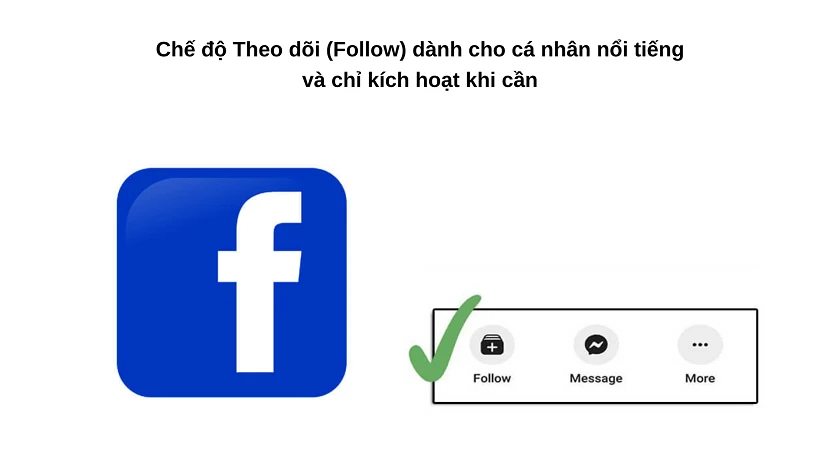
Vậy tại sao chế độ theo dõi không được bật mặc định trên tài khoản Facebook? Đơn giản vì Facebook phát triển chế độ này hướng đến những người nổi tiếng, người có tầm ảnh hưởng (KOLs) và những trang chia sẻ thông tin có lượt tương tác cao. Trong khi đó, tài khoản cá nhân thông thường - với cách hiển thị danh sách bạn bè truyền thống - sẽ không phù hợp cho những cá nhân có từ hàng ngàn cho đến hàng triệu người theo dõi. Vì vậy mà chế độ theo dõi chỉ được bật khi người dùng cần đến.
Cách hiển thị người theo dõi trên Facebook cực đơn giản, người dùng Facebook nào cũng nên biết, xem ngay!
Cách bật chế độ theo dõi Follow trên nền tảng Facebook
Như đã nêu, chế độ theo dõi trên tài khoản Facebook luôn mặc định là tắt. Vì thế, nếu muốn bật chế độ theo dõi, bạn cần phải điều chỉnh ngay trên tài khoản cá nhân của mình, hãy theo dõi ngay hướng dẫn bật chế độ theo dõi trên Facebook sau đây:
Cách bật chế độ theo dõi Follow trên Facebook bằng điện thoại
Cách bật chế độ theo dõi trên Facebook sau đây sẽ được áp dụng cho hai dòng smartphone phổ biến: điện thoại Android; và điện thoại iPhone.
Đối với điện thoại Android
- Bước 1: Bạn đăng nhập Facebook và mở Cài đặt & quyền riêng tư → Cài đặt tại biểu tượng ba gạch xếp dọc.

- Bước 2: Bạn kéo xuống đến mục Đối tượng và chế độ hiển thị, tại đây bạn nhấp vào Người theo dõi và nội dung công khai.
- Bước 3: Ở phần Ai có thể theo dõi tôi, bạn chọn vào mục Công khai. Tùy chọn này sẽ kích hoạt nút Theo dõi trên tường nhà bạn và bất kỳ ai truy cập vào tường nhà bạn sẽ thấy nút này và có thể nhấn để theo dõi.

Bạn cần cập nhật lại mật khẩu nhưng quên mật khẩu hiện tại? Xem ngay cách xem mật khẩu trên Facebook mới nhất!
Đối với điện thoại iPhone
- Bước 1: Tương tự, bạn đăng nhập Facebook và mở Cài đặt & quyền riêng tư → Cài đặt tại biểu tượng ba gạch xếp dọc nằm ở góc dưới bên phải màn hình iPhone.
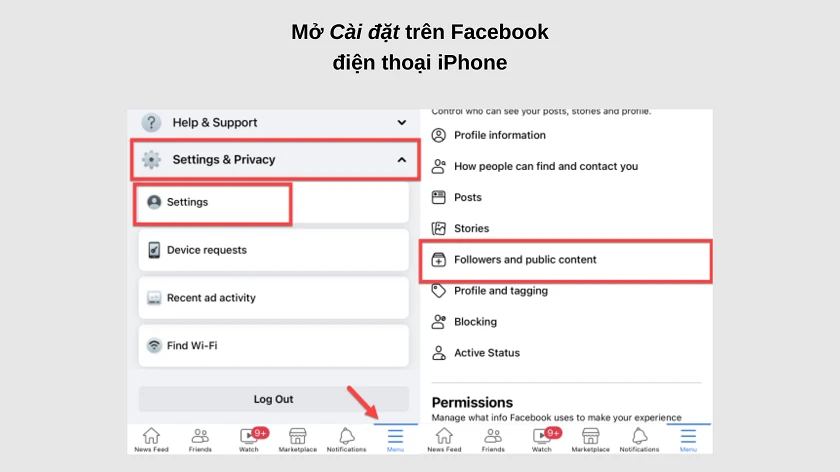
- Bước 2: Bạn kéo xuống đến mục Đối tượng và chế độ hiển thị, tại đây bạn nhấp vào Người theo dõi và nội dung công khai.
- Bước 3: Ở phần Ai có thể theo dõi tôi, bạn chọn vào mục Công khai. Tùy chọn này sẽ kích hoạt nút Theo dõi trên tường nhà bạn và bất kỳ ai truy cập vào tường nhà bạn sẽ thấy nút này và có thể nhấn để theo dõi.
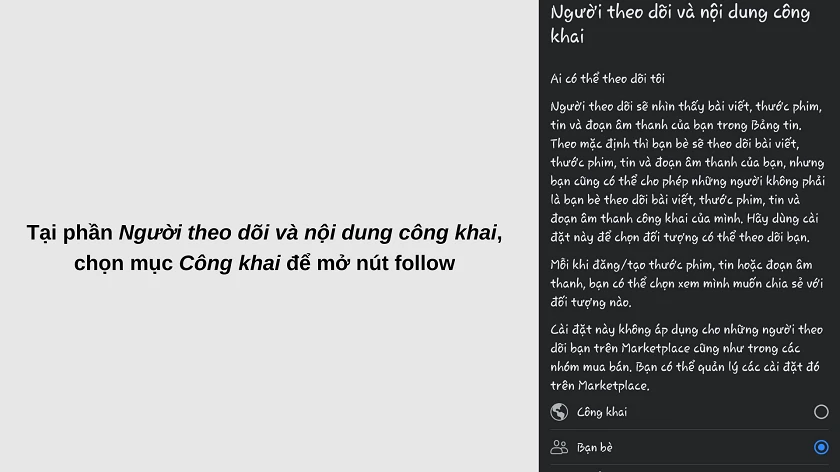
Sống ảo hết mình với cách đăng ảnh lên Facebook không bị mờ!
Cách bật chế độ theo dõi trên Facebook với laptop
Để bật chế độ theo dõi trên Facebook bằng laptop, đầu tiên bạn hãy đăng nhập tài khoản của mình trên bất kỳ trình duyệt nào, có thể là Cốc Cốc, hoặc Google Chrome hoặc Firefox, Microsoft Edge,...
Sau khi đã đăng nhập, bạn thực hiện các bước sau:
- Bước 1: Ở góc phải màn hình, bạn nhấp nút mũi tên xuống và chọn lần lượt Cài đặt & quyền riêng tư → Cài đặt → Quyền riêng tư.
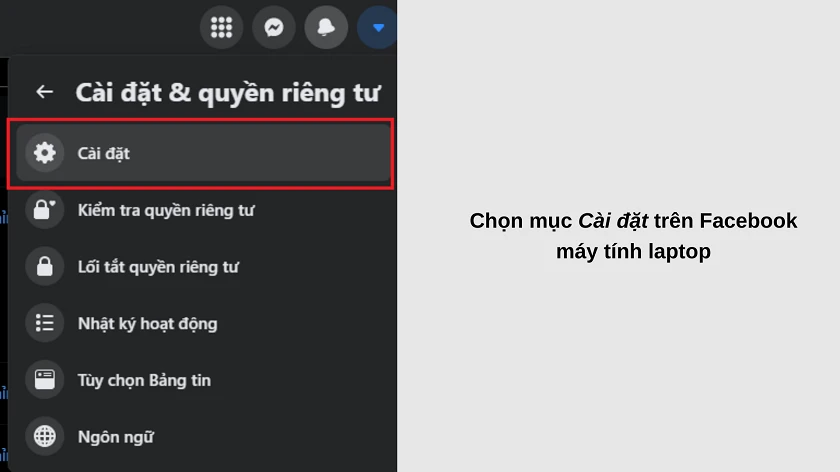
- Bước 2: Kéo xuống tại mục Ai có thể gửi cho bạn lời mời kết bạn?, nhấp chuyển từ Mọi người sang Bạn của bạn bè. Việc này sẽ giúp cho nút Theo dõi luôn hiển thị trên tường nhà bạn khi người khác mở trang cá nhân bạn lên.
- Bước 3: Ở góc bên trái màn hình, bạn chọn Bài viết công khai, kế đến tại Ai có thể theo dõi tôi bạn chuyển từ Bạn bè sang Mọi người.
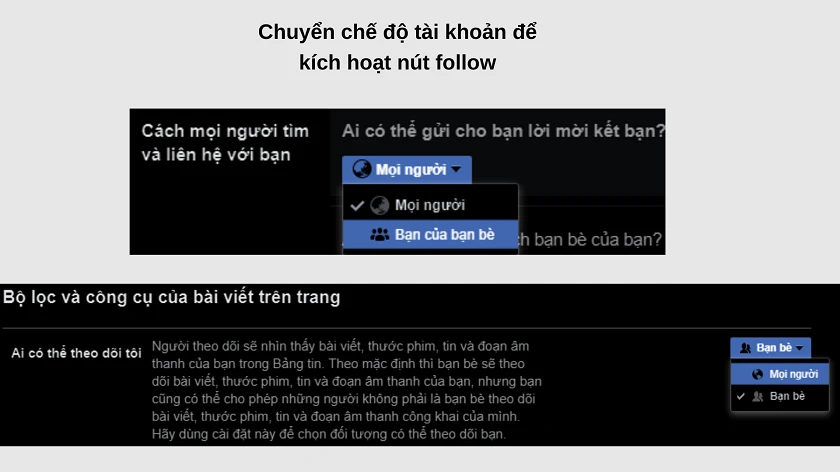
Vậy là xong. Tài khoản Facebook của bạn giờ đây sẽ hiển thị thêm nút Theo dõi để người khác thấy khi vào trang tường nhà bạn.
Xem thêm: Tìm tài khoản Facebook cực dễ!
Cách bật chế độ người theo dõi trên Facebook Lite
Bạn hoàn toàn cũng có thể bật chế độ theo dõi trên Facebook Lite - phiên bản gọn nhẹ hơn của Facebook và có mặt trên điện thoại Android lẫn iPhone. Cách bật chế độ theo dõi trên Facebook Lite cũng thực hiện tương tự như ứng dụng Facebook thường như sau:
- Bước 1: Mở Facebook, và tại góc phải màn hình bạn chọn biểu tượng ba gạch dọc và nhấp mục Lối tắt quyền riêng tư ở dưới.
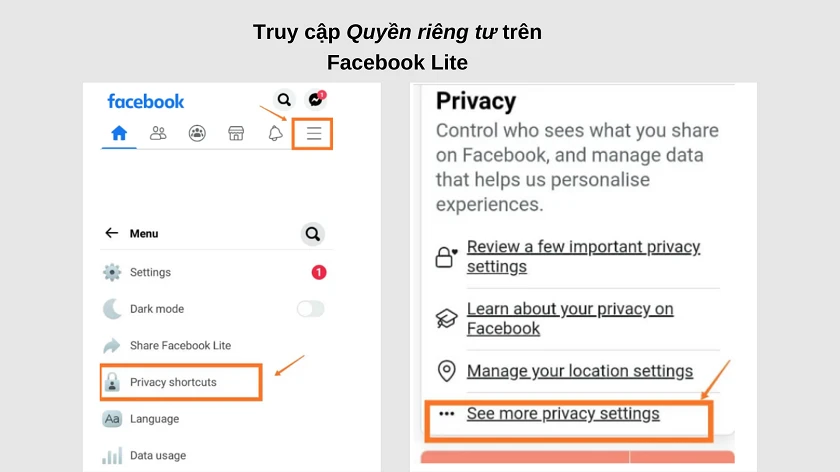
- Bước 2: Kế đến bạn chọn Xem thêm cài đặt quyền riêng tư.
- Bước 3: Bạn sẽ thấy mục Ai có thể gửi lời mời kết bạn?, tại đây bạn chuyển từ Mọi người sang Bạn của bạn bè.
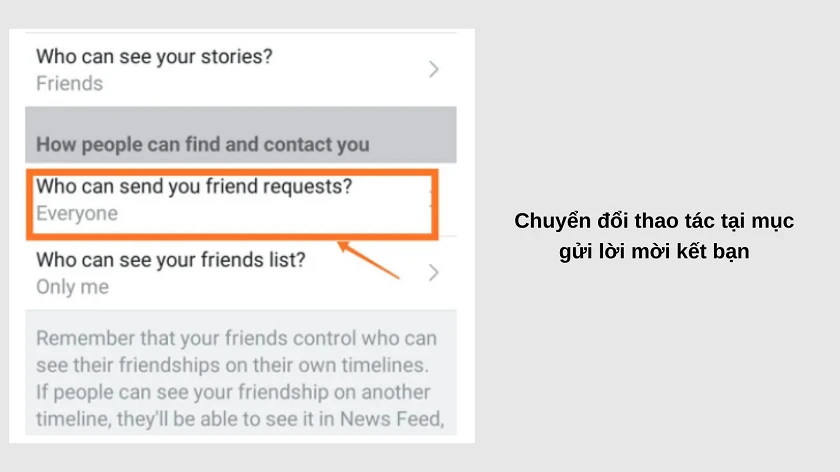
- Bước 4: Tiếp theo bạn nhấp lại biểu tượng ba gạch dọc và chọn lần lượt Cài đặt → Quyền riêng tư → Bài viết công khai.
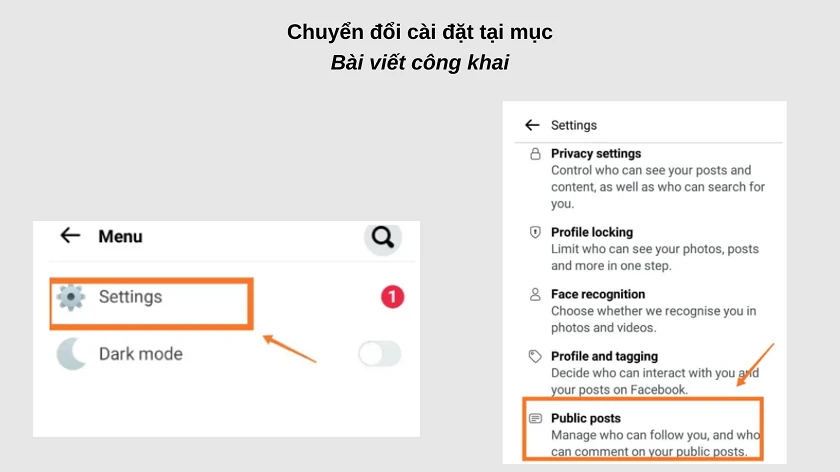
- Bước 5: Ở tại mục Ai có thể theo dõi tôi, bạn chuyển từ Bạn bè sang Mọi người.
Cách tắt chế độ Theo dõi trên Facebook
Tương tự như hướng dẫn bật chế độ theo dõi trên Facebook, quy trình vô hiệu hóa (tắt đi) chế độ Theo dõi trên Facebook tưởng chừng như phức tạp, nhưng cách tắt chế độ theo dõi trên Facebook làm lại rất nhanh và đơn giản. Bạn chỉ cần điều chỉnh lại hai cài đặt như sau:
- Ở mục Ai có thể gửi lời mời kết bạn, bạn đổi lại thành Mọi người.
- Ở mục Ai có thể theo dõi tôi, bạn đổi lại thành Bạn bè.
Và thế là xong! Đó là những thủ thuật Facebook giúp bạn biết cách bật chế độ theo dõi trên Facebook mà bạn có thể áp dụng ngay trên điện thoại Android, iPhone hoặc laptop cá nhân của mình. Chúc bạn thực hiện cách để chế độ theo dõi trên Facebook thành công.